- Część 1: Sprawdź swoje miejsce do przechowywania
- Część 2: Inteligentna metoda na zwolnienie miejsca na iPhone'a
- Część 3: Wyczyść dane Specifi, aby zwolnić miejsce na iPhone'a
- Część 4: Usuń niepotrzebne aplikacje, aby zwolnić miejsce na iPhone'a
- Część 5: Odciąż aplikację, aby zwolnić miejsce na iPhone'a
- Część 6: Zresetuj iPhone'a, aby zwolnić miejsce na iPhone'a
Z łatwością usuń całą zawartość i ustawienia na iPhonie, iPadzie lub iPodzie całkowicie i trwale.
- Usuń niepotrzebne pliki z iPhone'a
- Wyczyść pamięć podręczną iPada
- Wyczyść pliki cookie iPhone Safari
- Wyczyść pamięć podręczną iPhone'a
- Wyczyść pamięć iPada
- Wyczyść historię iPhone Safari
- Usuń kontakty z iPhone'a
- Usuń iCloud Backup
- Usuń wiadomości e-mail z telefonu iPhone
- Usuń iPhone WeChat
- Usuń iPhone WhatsApp
- Usuń wiadomości z iPhone'a
- Usuń zdjęcia z iPhone'a
- Usuń listę odtwarzania z iPhone'a
- Usuń kod ograniczeń iPhone'a
Jak zwolnić miejsce na iPhonie — 5 sprawdzonych metod
 Zaktualizowane przez Boey Wong / 16 sierpnia 2021 10:00
Zaktualizowane przez Boey Wong / 16 sierpnia 2021 10:00Jak zwolnić miejsce na moim iPhonie?
Wielu właścicieli iPhone'ów ma trudności z zarządzaniem przy tak małej ilości pamięci iPhone'a, nawet tych z 32 GB lub więcej. To naprawdę irytujące, gdy podczas próby zrobienia zdjęcia lub pobrania aplikacji pojawia się komunikat: „Nie ma wystarczającej ilości dostępnej pamięci”. W przeciwieństwie do wielu telefonów z Androidem, które umożliwiają rozszerzenie pamięci za pomocą karty SD lub karty micro SD, telefony Apple są ograniczone.
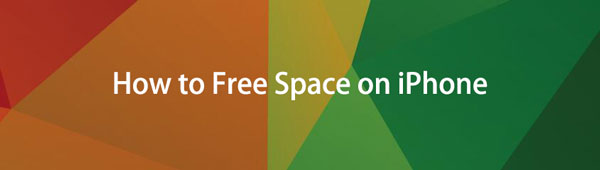
Największymi wieprzami do przechowywania są zwykle zdjęcia i filmy, które mogą zająć prawie całą przestrzeń, jeśli nie będziesz ostrożny. Oczywiście możesz usunąć niektóre zdjęcia i filmy, aby pomóc sobie z zacięciem, ale nie jest to długoterminowe rozwiązanie, jeśli ciągle otrzymujesz straszne ostrzeżenie „za mało dostępnej pamięci”. Musisz wykopać więcej sztuczek, aby wyczyścić iPhone'a lub iPada. W tym poście pokażemy Ci kilka przydatnych wskazówek, jak wyczyścić pamięć iPhone'a.

Lista przewodników
- Część 1: Sprawdź swoje miejsce do przechowywania
- Część 2: Inteligentna metoda na zwolnienie miejsca na iPhone'a
- Część 3: Wyczyść dane Specifi, aby zwolnić miejsce na iPhone'a
- Część 4: Usuń niepotrzebne aplikacje, aby zwolnić miejsce na iPhone'a
- Część 5: Odciąż aplikację, aby zwolnić miejsce na iPhone'a
- Część 6: Zresetuj iPhone'a, aby zwolnić miejsce na iPhone'a
Część 1: Sprawdź swoje miejsce do przechowywania
Przede wszystkim sprawdź i zarządzaj pamięcią masową na iPhonie, przechodząc do Ustawienia > Ogólne > iPhone Storage > zarządzanie Storage, zobaczysz szczegółowe spojrzenie na to, które aplikacje zajmują najwięcej miejsca.
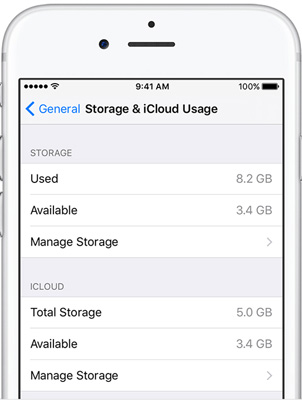
Część 2: Inteligentna metoda na zwolnienie miejsca na iPhone'a
Jeśli chcesz szybko i dokładnie wyczyścić przestrzeń na telefonie iPhone, możesz użyć niezawodnego urządzenia do usuwania danych iPhone'a, FoneEraser dla iOS pomóc Ci. Ma 2 tryby, jeden to Wymaż wszystkie dane. Jeśli ją wybierzesz, cała zawartość i ustawienia systemu iOS zostaną usunięte i nie będzie można ich odzyskać za pomocą żadnego z nich Odzyskiwanie danych iPhone'a narzędzia. Zanim to zrobisz, lepiej kopia zapasowa iPhone'a najpierw do komputera.
FoneEraser na iOS to najlepszy program do czyszczenia danych iOS, który może łatwo i całkowicie usunąć całą zawartość i ustawienia na iPhonie, iPadzie lub iPodzie.
- Wyczyść niechciane dane z iPhone'a, iPada lub iPoda touch.
- Szybkie usuwanie danych dzięki jednorazowemu nadpisywaniu, co pozwala zaoszczędzić czas na mnóstwo plików danych.
- Jest bezpieczny i łatwy w użyciu.
Krok 1Pobierz bezpłatnie i zainstaluj program na komputerze, a następnie uruchomi się automatycznie po zakończeniu.

Krok 2Podłącz iPhone'a do komputera kablem USB i wprowadź hasło w telefonie, jeśli jest zablokowany. Patka Zaufaj na urządzeniu dla wersji iOS 7 lub nowszej.
Krok 3Oprogramowanie wkrótce wykryje Twój iPhone. Wybierać Usunąć wszystkie dane.
Krok 4Wybierz poziom usuwania (niski, średni lub wysoki). Zalecany jest tutaj wysoki poziom.

Krok 5Po podłączeniu urządzenia kliknij Start przycisk, aby rozpocząć kasowanie, a następnie kliknij Tak potwierdzić procedurę.
Krok 6Poczekaj na zakończenie procesu kasowania.
Kolejną cechą jest Zwolnij miejscei istnieją 4 funkcje, które pomogą Ci usunąć niepotrzebne pliki iPhone'a, duże pliki, usunąć aplikacje i wyczyścić zdjęcia iPhone'a. Jeśli nie chcesz stracić wszystkich danych na iPhonie, możesz również wybrać Zwolnij miejsce > Usuń niepotrzebne pliki tutaj zamiast tego.

FoneEraser na iOS to najlepszy program do czyszczenia danych iOS, który może łatwo i całkowicie usunąć całą zawartość i ustawienia na iPhonie, iPadzie lub iPodzie.
- Wyczyść niechciane dane z iPhone'a, iPada lub iPoda touch.
- Szybkie usuwanie danych dzięki jednorazowemu nadpisywaniu, co pozwala zaoszczędzić czas na mnóstwo plików danych.
- Jest bezpieczny i łatwy w użyciu.
Część 3: Wyczyść dane Specifi, aby zwolnić miejsce na iPhone'a
O ile widać, istnieje wiele sposobów czyszczenia iPhone'a, gdy pamięć iPhone'a jest pełna. Jednak niektóre metody mogą trwać dość długo, FoneEraser może ułatwić i przyspieszyć proces.
Opcja 1: Wyłącz strumień zdjęć
Możesz nie wiedzieć, że Twój iPhone przechowuje wszystkie wysyłane i odbierane SMS-y na zawsze! Nie potrzebujesz tych starych wiadomości? Do wyczyść pamięć na iPhone, Przejdź do Ustawienia > Wiadomości i przewiń w dół, aż zobaczysz Historia Wiadomości. Kran Zachowaj wiadomości i zmienić Na zawsze do Dni 30 or 1 roku jak na twoje potrzeby. Wyskakujący komunikat poprosi o usunięcie starszych wiadomości, stuknij Usuń kontynuować.
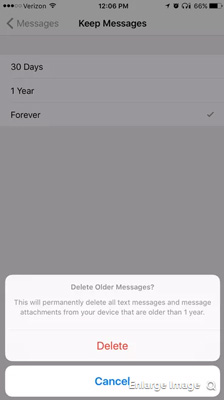
Opcja 2: funkcja wiadomości Keeo
Chociaż zdjęcia przesłane do Twojego Strumienia zdjęć nie są w pełnej rozdzielczości, nadal zajmują dużo miejsca na Twoim iPhonie. Tak więc wyłączenie funkcji Photo Stream pomoże również zaoszczędzić miejsce. Iść do Ustawienia > Zdjęcia i aparat > Wyłącz My stream.
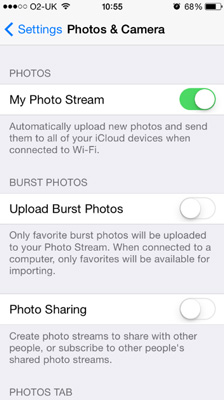
Opcja 3: Zatrzymaj podwójne zapisywanie zdjęć
Jeśli często korzystasz z trybu HDR swojego iPhone'a, prawdopodobnie zauważyłeś, że Twój telefon automatycznie zapisuje dwa zdjęcia: wersję HDR i wersję normalną. Iść do Ustawienia > ZDJĘCIA > Wyłącz Zachowaj normalne zdjęcie zatrzymać to.
Opcja 4: Usuń pobraną muzykę
Jeśli zapisałeś trochę muzyki na iPhonie, możesz uruchomić Muzyka na iPhonie znajdź ten, który chcesz usunąć, przesuń go od prawej do lewej, dotknij Usuń przycisk.
Opcja 5: Usuń podcast z iPhone'a
Nie możesz usunąć wszystkich podcastów na raz, powinieneś otworzyć Podcasty aplikację, a następnie przesuwaj jeden po drugim, aby usunąć ją z iPhone'a.
Opcja 6: Wyczyść dane Safari
Przeglądanie pamięci podręcznej
Aby zapobiec wyciekowi prywatności i zwolnić miejsce na iPhonie, wyczyszczenie przeglądania plików cookie od teraz powinno być dobrym rozwiązaniem. Aby wyczyścić pamięć podręczną przeglądarki, przejdź do Ustawienia > Safari > Wyczyść historię i dane witryny.
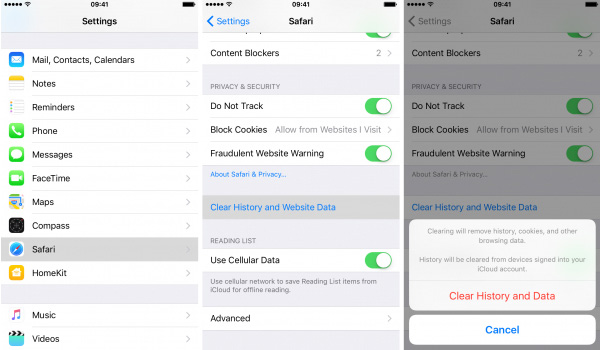
Reading List
Można również udać się do Ustawienia > Ogólne > iPhone Storage > Safari > Offline Reading List > Usuń aby usunąć listę czytania iPhone'a Safari.
Część 4: Usuń niepotrzebne aplikacje, aby zwolnić miejsce na iPhone'a
Oprócz wyżej wymienionych aplikacji, jak zwolnić inne miejsce na iPhonie?
Usunięcie tych aplikacji, których już nie używasz, pozwoli również zaoszczędzić dużo miejsca. Możesz usunąć aplikację z ekranu głównego, dotykając i przytrzymując jej ikonę i czekając, aż zacznie drgać, co oznacza, że jesteś w trybie edycji. Następnie stuknij w x w lewym rogu, aby odinstalować aplikację.
Inną opcją usuwania aplikacji z iPhone'a jest dostęp do iPhone'a Ustawienia > Ogólne > iPhone Storage. Wybierz aplikację z listy, dotknij Usuń aplikację na nowej stronie.
Część 5: Odciąż aplikację, aby zwolnić miejsce na iPhone'a
Jest to nowa funkcja, która pomaga użytkownikom usuwać aplikacje z iPhone'a, aby zwolnić miejsce na iPhone'a bez usuwania jego dokumentów i danych. Dane te zostaną zwrócone po ponownej instalacji tej aplikacji. Możesz dotknąć Ustawienia > Ogólne > iPhone Storage> wybierz aplikację > Odłóż aplikację aby usunąć aplikację i jej pamięć podręczną. Następnie kliknij Zainstaluj ponownie aplikację.
Część 6. Zresetuj iPhone'a, aby zwolnić miejsce na iPhone'a
Aby wyczyścić pamięć na iPhonie, niektórzy użytkownicy mogą chcieć usunąć wszystkie dane z iPhone'a. Jeśli jesteś jednym z nich, możesz spróbować zresetować iPhone'a.
Opcja 1. Zresetuj iPhone'a w Ustawieniach
Iść do Ustawienia > Ogólne > Zresetuj > Zresetuj wszystkie treści i ustawienia.
Opcja 2. Zresetuj iPhone'a przez iTunes
Musisz uruchomić iTunes na komputerze, a następnie podłączyć iPhone'a. Kliknij urządzenie ikona> Podsumowanie > Przywracanie iPhone.
Opcja 3. Zresetuj iPhone'a za pomocą iCloud
Możesz odwiedzić icloud.com w przeglądarce komputera lub telefonu komórkowego, a następnie zalogować się na swoje konto iCloud. Kliknij Znajdź moje i wybierz swój iPhone z listy, a następnie wybierz Gumka do tego urządzenia przycisk.
To wszystko o tym, jak wyczyścić pamięć na iPhonie, możesz dowolnie wybrać jeden i spróbować. Jak widać, Apple nie zapewnia domyślnego sposobu zwolnienia miejsca na iPhonie, musisz wyczyścić dane iPhone'a jeden po drugim. Zaleca się używanie FoneEraser na iOS na komputerze, ponieważ zapewnia więcej opcji zwalniania miejsca na iPhonie i jest znacznie łatwiejszy dla użytkowników.
FoneEraser na iOS to najlepszy program do czyszczenia danych iOS, który może łatwo i całkowicie usunąć całą zawartość i ustawienia na iPhonie, iPadzie lub iPodzie.
- Wyczyść niechciane dane z iPhone'a, iPada lub iPoda touch.
- Szybkie usuwanie danych dzięki jednorazowemu nadpisywaniu, co pozwala zaoszczędzić czas na mnóstwo plików danych.
- Jest bezpieczny i łatwy w użyciu.
